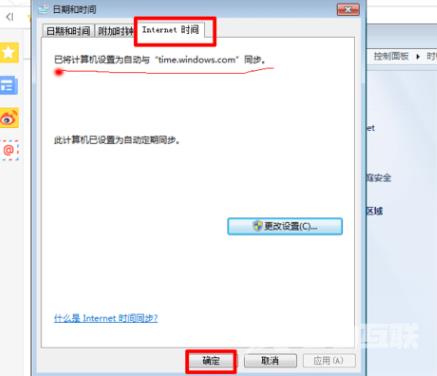win7电脑日期时间不对每天都要调怎么办?最近许多使用Windows7系统的用户发现,电脑的日期和时间经常不准确,每天都需要手动调整,不知道如何解决。解决该问题的操作还是比较简单
win7电脑日期时间不对每天都要调怎么办?最近许多使用Windows7系统的用户发现,电脑的日期和时间经常不准确,每天都需要手动调整,不知道如何解决。解决该问题的操作还是比较简单的。不清楚的小伙伴,可以来看看自由互联小编在这整理的有关于win7电脑时间怎么自动校准的相关资讯。希望可以帮的上大家哦。

win7电脑日期时间不对每天都要调怎么办
1.点击桌面左下角开始按钮,进入“控制面板”;
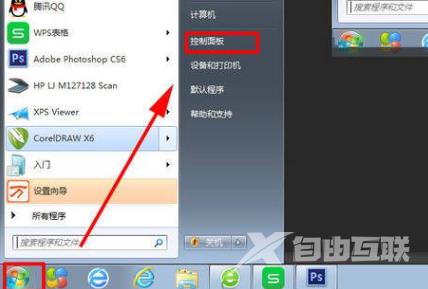
2.点击“时钟、语音和区域”;
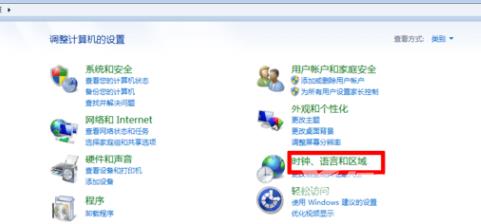
3.点击“设置语音和日期”;
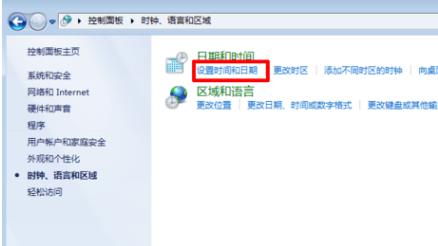
4.然后设置准确的时间;
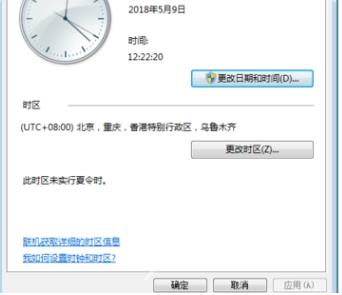
5.点击“Internet时间”,设置电脑时间和internet保持同步,就完成了。